Problémák a szinkronizálás icloud megoldás gyakran jelentett problémák
Jó napot kedves olvasók Sharkey blog. Problémái vannak az adatok szinkronizálásához között két esetben ugyanezt a kérelmet? Nem vagy egyedül, és sok fejlesztő fejezte ki nemtetszését a problémákat, amelyek sújtja a iCloud a kezdetektől fogva együtt iOS 5.
Szerencsére számos módszer létezik, amelyek segítségével sikeresen szinkronizálni Mac OS X alkalmazás és az Apple iOS, így nem kell félni, hogy megpróbálja őket.
Problémák a meghajtó iCloud
Az Apple nemrég frissítette iCloud saját korábbi megtestesülése, amely szolgált egy boltban a fejlesztők és az alkalmazások teljes körű cloud platform, mint a Dropbox vagy a Google Drive. Ez az eltolódás problémákhoz vezetett egyes felhasználók számára. Szerencsére ezek megoldására elég egyszerű.
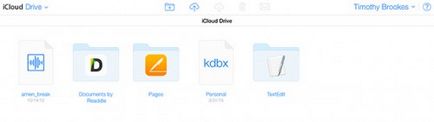
Meg kell győződni arról, hogy a frissítés iCloud Drive-on az összes eszköz egyszerre. Ha a frissítést, az iPad, ez nem jelenti azt, hogy a Mac is automatikusan frissül. ICloud meghajtó működik minden eszközhöz szükség OS X Yosemite és iOS rendszer 8. A frissítés után, akkor hozzáférhet a helyzetedet a Finder.
Frissítse iCloud meghajtó iOS és nyissa meg a Beállítások> iCloud, vagy menjen a System Preferences> iCloud a Mac OS X
Reboot, és várjon
Győződjön meg róla, hogy a megfelelő fiókot
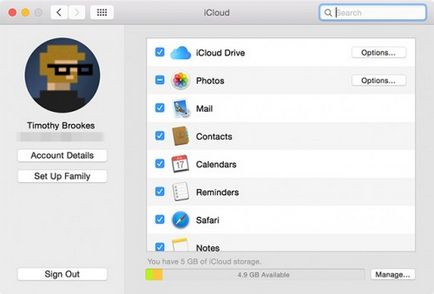
Győződjön meg arról, hogy az iCloud dolgozik
Néha problémák merülhetnek fel a szolgáltatási oldalon. Bár a legtöbb tervezett leállások fordulnak elő éjjel, miközben alszol, ne felejtsük el a váratlan meghibásodások és az emberi hiba. Ellenőrizheti az aktuális állapotát a iCloud, a Rendszer állapota oldalon az Apple honlapján, és keresse meg a zöld pontokat. Leírása a jelenlegi problémák általában megtalálható a az oldal alján.
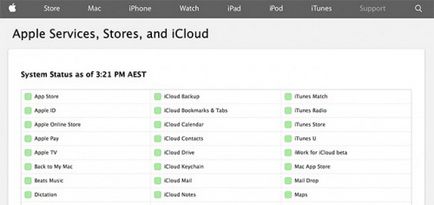
Ellenőrizze a beállításokat
Győződjön meg arról, hogy az iCloud kompatibilis alkalmazás
Ellenőrzési utasításait változnak attól függően, hogy sikerült frissíteni a iCloud meghajtó. Ha frissítést végez, azok iOS-eszköz, menjen a Beállítások> iCloud> iCloud meghajtó és ellenőrizze, hogy az alkalmazás, amelynek adatait próbál szinkronizálni, a listában. Ezen felül, akkor próbáld meg kikapcsolni és újra be iCloud neki, hogy indítsa újra a szinkronizálási folyamat.
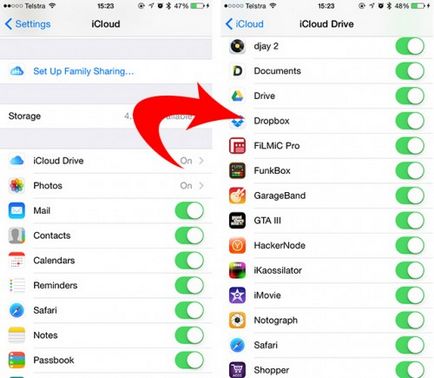
Hozzáféréssel rendelkező alkalmazások iCloud meghajtó OS X-en jelenik meg a System Preferences> iCloud> Options iCloud meghajtó.
Cellular hozzáférési kérelmek
Különbségek a dátumot és az időt
Ha az iPhone van beállítva, hogy a rossz dátumot és az időt, sok alkalmazás is elérhető utasítani a kapcsolódást az internethez. Az ilyen problémák elkerülésére, akkor beállíthatja az automatikus frissítéseket az idő, amely szinkronizálja a készüléket.
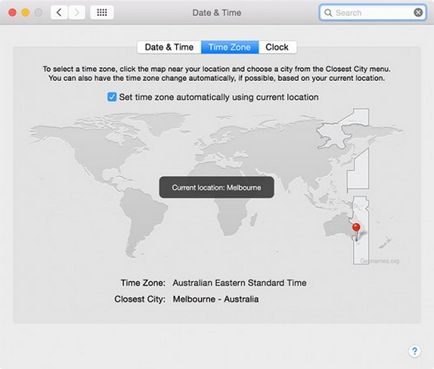
IOS menjen a Beállítások> Általános> Dátum és idő> beállítása automatikus. Az OS X azonos lehet tenni a System Settings> Dátum és idő> Idő zóna.
Győződjön meg róla, hogy a megfelelő mappába
Ha dolgozik egy alkalmazás, amely lehetővé teszi, hogy módosítsa az adatokat tároló könyvtár, ellenőrizze, hogy a mappa elérési útvonala ugyanaz mindkét program példányait. Egy példa egy ilyen eszköz szolgál a digitális napló DayOne. Így ellenőrizni, hogy mely mappákat keres az adatok több alkalmazás iOS és Mac.
Több szélsőséges intézkedéseket
Visszaállítása a backup eszköz
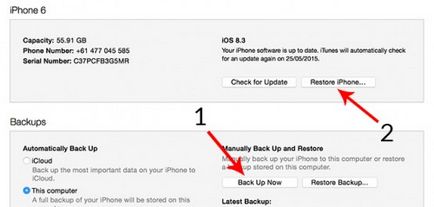
Visszaállítása iCloud adatok
Ha még nem frissített a iCloud Drive, akkor elveszíti az összes adatot iCloud, bejelentkezik fiókjába iCloud.com és nyitás beállítások> Adatok és biztonság> Reset dokumentumok esetén. A frissítés után ez a lehetőség nem áll rendelkezésre.
Ne használja a iCloud
Sok alkalmazás lehetővé teszi, hogy eldöntheti, hogy nem használja iCloud. Felhagy a szolgáltatás szolgáltatást, akkor mentse magát a sok kapcsolódó problémákat. Segédprogramok, mint 1Password DayOne és képesek dolgozni Dropbox. A legtöbb esetben, a használata harmadik fél felhő tárolási kapsz több helyet a fájlokat, hanem megszünteti a szóváltás (akkor is használhatja a másik jellemzője iCloud, mint például az e-mail és a Find iPhone).
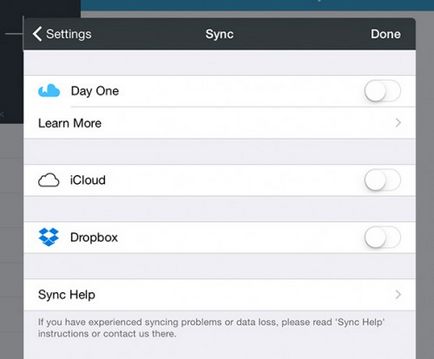
Természetesen ez a megoldás nem alkalmas arra, hogy minden felhasználó, de iCloud problémák kényszerített sok fejlesztő beilleszkedni a közüzemi támogatást a harmadik felek által nyújtott szolgáltatások.
Végül a kérelem alátámasztására
E vezető megoldani a problémákat a iCloud van DayOne segédprogram, 1Password, iA Writer és Ulysses.
Szoktál problémái vannak iCloud és iCloud meghajtót? Hogyan választjuk ki őket?